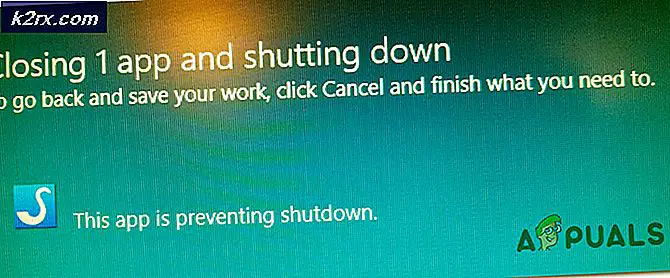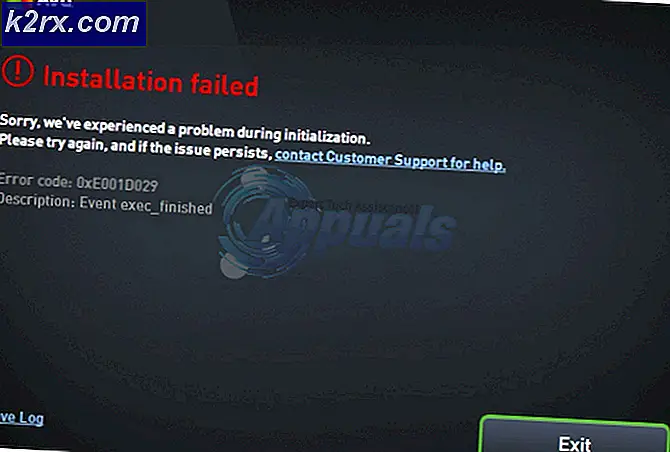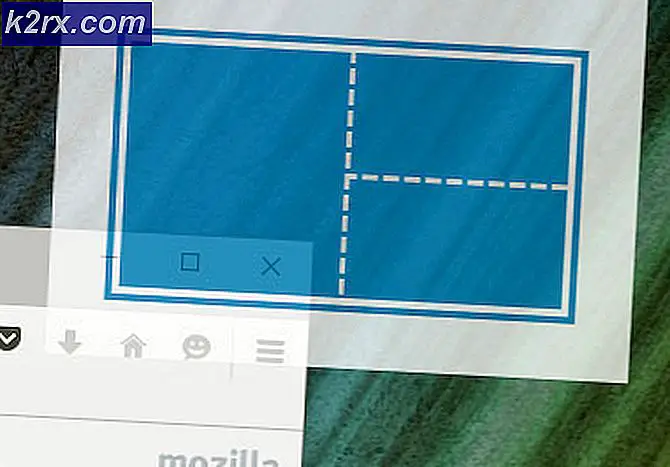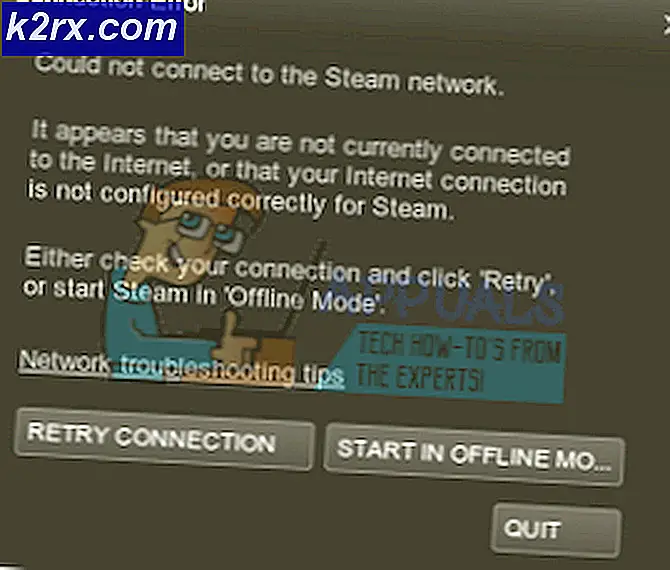Sådan spiller du Youtube-videoer i baggrunden på Android
Youtube er uden tvivl en af de mest anvendte apps til smartphones i dag. Vi nyder alle at se videoer fra vores yndlingskanaler og lytte til musik med denne fantastiske app. Men jeg kan vædde på, at du nogle gange vil spille dit yndlings Youtube-indhold i baggrunden, mens du laver andre ting på din smartphone, som f.eks. Tekstning. Eller måske endnu mere præcis, du vil spille god musik og låse din enhed under rejsen.
Godt, Youtube appen tillader det ikke, men jeg ville ikke skrive denne artikel, hvis jeg ikke har fundet nogen nem måde at løse dette problem for dig. Og det bedste er, at du ikke behøver at rod din enhed for at få det til at fungere. Hvis du er interesseret, kan du lære den enkleste måde at spille Youtube-videoer i baggrunden for Android-enheder.
Download Firefox Browser
Den første ting, du skal gøre for at få denne procedure til at fungere, er at finde en app, der kan afspille lyd og video, mens du kører i baggrunden. Til det formål bruger vi Firefox Browser.
Det er en simpel browser til Android, som du kan finde gratis på Google Play Butik. Firefox Browser er Android versionen af den populære Mozilla Firefox-browser til Mac og PC, som du sikkert har hørt om. Du skal bruge denne app til at afspille Youtube-indholdet i baggrunden, så gå til Play Butik og søg efter det, eller klik på download-linket Firefox Browser.
Afspil videoerne
Når du har installeret Firefox Browser, kan du gøre følgende trin.
PRO TIP: Hvis problemet er med din computer eller en bærbar computer / notesbog, skal du prøve at bruge Reimage Plus-softwaren, som kan scanne lagrene og udskifte korrupte og manglende filer. Dette virker i de fleste tilfælde, hvor problemet er opstået på grund af systemkorruption. Du kan downloade Reimage Plus ved at klikke her- Åbn Youtube-appen, og søg efter det indhold, du vil afspille i baggrunden.
- Klik derefter på deleknappen, og fra de tilbudte valg vælg Tilføj til Firefox. Du kan også gøre dette trin manuelt ved at vælge indstillingen Kopier link og indsætte webadressen i Firefox-browseren.
- Nu har du lige åbnet Youtube-webstedet i din Firefox Browser. Klik på menuen 3 prikker i øverste højre hjørne, og vælg indstillingen Request desktop site i rullemenuen. Dit websted opdateres og begynder at afspille videoen med det samme. Husk at du skal vælge denne indstilling, hvis du vil have din video til at fortsætte med at spille, når du lægger browseren i baggrunden.
- Du er velkommen til at ramme home-knappen og teste den. Du kan låse skærmen eller minimere appen, og afspilningen fortsætter med at afspilles.
Tricket er, at du spiller desktopversionen af webstedet i Firefox Browser i stedet for at bruge Youtube-appen. Det forhindrer afspilningen fra at stoppe, og du kan afspille hele afspilningslister med dine yndlingssange i baggrunden. Husk at deaktivere Autoplay-knappen, hvis du ikke kan lide at spille alle de foreslåede videoer kontinuerligt.
Med dette enkle trick, i mindre end 5 minutter, vil du få din enhed klar til at afspille alle dine yndlings Youtube-videoer i baggrunden. Du er velkommen til at prøve det og tvivler ikke på, om du vil dele noget med os.
PRO TIP: Hvis problemet er med din computer eller en bærbar computer / notesbog, skal du prøve at bruge Reimage Plus-softwaren, som kan scanne lagrene og udskifte korrupte og manglende filer. Dette virker i de fleste tilfælde, hvor problemet er opstået på grund af systemkorruption. Du kan downloade Reimage Plus ved at klikke her